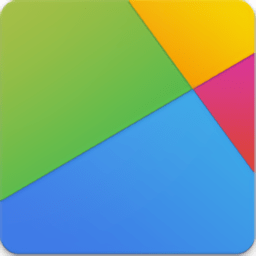
live2dviewerexPC版
v2023.2.5 官方正版大小:696M语言:中文
类别:应用工具系统:Win11, Win10, Win7, Win8
立即下载0
293
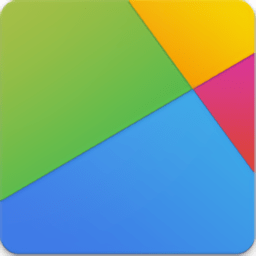
大小:696M语言:中文
类别:应用工具系统:Win11, Win10, Win7, Win8
立即下载0
293


live2dviewerex下载电脑版官方正版简称为Live2D软件,不仅仅只是桌面壁纸软件,还是虚拟形象制作软件,此版本为pc版,官方还推出了安卓手机版和苹果版、mac版等,基本上全平台全部兼容;让您朴实无华的桌面,变的活灵活现。
live2dviewerex电脑版支持一键导入创意工坊制作的动态模型,不仅内置了各种小部件供你使用,其中包括数字时钟、模拟时钟、日历、提醒、音乐播放器、资源监视器、桌面图标等,还支持Steam创意工坊,多显示器,帮助你创造出自己的Live2D动态壁纸!让用户可以体验到最轻松的模型导入方法,并提供了丰富的桌面壁纸主题,及插件、特效、滤镜等的调整,让用户可以自定义打造出属于自己风格的动态桌面,让桌面变得更加绚丽多彩。而且该软件有点类似于wallpaper engine壁纸,能够帮助用户将各种动态图片或视频片段设置成桌面壁纸。
操作系统: Windows 7 (with Aero), 8, 8.1, 10
处理器: Intel i3 or equivalent
内存: 1 GB RAM
显卡: HD Graphics 4000 or above
DirectX 版本: 10
网络: 宽带互联网连接
存储空间: 需要 1.5 GB 可用空间
解压后,运行“launcher.exe”;

首次启动,应用会以【壁纸模式】启动

启动后会显示【托盘图标】、【悬浮球】、【默认模型和背景】,并弹出【控制面板】
托盘图标
主要控制应用启动相关

找不到托盘图标?
托盘图标若在任务栏没有找到,可能被系统作为隐藏图标收进了托盘组的箭头图标内,点击箭头展开隐藏的图标组即可找到
关于启动模式
应用目前支持两种启动模式:【壁纸模式】和【桌面模式】,顾名思义壁纸模式展示在壁纸层,桌面模式展示在窗口层。当用户希望使用其他壁纸类软件时,可以选择桌面模式以达到兼容目的
悬浮球
可随意拖动,点击可展开。快捷图标主要方便用户快速切换模型、背景、特效等,无需打开控制面板。
隐藏悬浮球
【控制面板】【设定】【显示】里可以关闭悬浮球
控制面板
应用主控制界面,大部分功能都在此控制

使用快捷菜单
快捷菜单是一个精简版的控制面板,通过快捷图标打开。快捷菜单在只想要切换模型、背景、特效等情况下可以更快速地进行操作
模型
应用支持添加创意工坊模型、LPK模型和Json模型,支持本地导入模型

添加模型
添加创意工坊模型
点击控制面板左下角【浏览创意工坊】按钮
选择【Live2D】
选中喜欢的模型,点击【】按钮
待模型下载完毕,返回模型标签页,即可看见刚刚订阅的模型

添加WPK模型
选择【创意工坊】标签页
点击【】,选择WPK文件
添加LPK模型
选择【LPK】标签页
点击【】,选择LPK文件
添加Json模型
选择【Json】标签页
点击【】,选择Json文件
载入模型
应用可以同时展示8个模型,通过右上角模型槽指示器切换当前所在模型槽
若要载入模型,选中一个模型槽,双击模型项即可。若当前模型槽里已存在模型,则会被替换

绿色指示器
模型槽下方绿色指示器表示当前模型槽内有模型存在,点击指示器可以移除模型
编辑模型
点击快捷图标中的【打开编辑面板】或点击控制面板中的【】按钮,会在模型前弹出编辑面板,按照提示进行模型编辑

背景
目前背景支持图片、视频、全景图片、全景视频和网页,支持本地导入背景
订阅背景
点击控制面板左下角【浏览创意工坊】按钮
选择【背景】标签栏
选中喜欢的背景,点击【】按钮
待背景下载完毕,返回背景标签页,即可看见刚刚订阅的背景
替换背景
双击订阅的背景项,或本地背景项
编辑背景
打开【控制面板】【背景】标签页

点击【】按钮打开编辑面板

点击【】按钮恢复背景全屏状态
点击【】选择希望编辑背景的显示器(多显示器情况下)
改变纯色背景颜色
控制面板 → 设定 → 背景 → 背景色,选择想要的背景色
效果
双击效果器列表项设置效果,此方式会移除其他所有效果
点击列表项右边的开关按钮可以添加效果,此方式不会移除其他效果
选中某个列表项,可以看到该效果的可配置项,每种效果的配置项可能不同,请自己尝试

滤镜
操作方式同【效果】

让滤镜只应用于背景
默认情况下滤镜会同时影响模型和背景,若希望只影响背景,可以在下方下拉菜单选择 应用于背景 即可
小部件
点击列表项右边开关按钮打开/关闭小部件
选中打开的小部件,可以调整小部件参数
小部件默认可以通过鼠标自由移动,点击锁图标可以锁定小部件

场景
场景主要用于保存当前桌面的状态,方便以后快速恢复,类似游戏中的存档/读档
场景支持导入导出,导出之后可以在任何一台新的电脑上导入以便快速恢复桌面状态

设定
应用各种设定

关于助手
助手功能目前用于添加快捷方式,开启之后长按助手模型会弹出文本框
此功能将会在后续更新中进行推翻重做
1、背景:支持图片、视频、全景图片和视频、网页
2、特效:雨和雪、可视化效果器、漂浮粒子
3、滤镜:多达48种可配置屏幕滤镜
4、小部件:数字时钟、模拟时钟、日历、提醒、音乐播放器、资源监视器、桌面图标…
5、跨平台:Windows、MacOS、Android和iOS
6、三种显示模式:壁纸模式,桌面模式和桌面窗口模式
7、面部捕捉:附赠高精度面部捕捉应用(Windows / MacOS / Android / iOS)
8、支持窗口跟随(仅Windows)
9、模型:多模型展示、交互、编辑、导入(创意工坊、LPK、Json文件)
10、场景:保存&读取场景
11、ExAPI:编写您自己的软件并与Live2DViewerEX交互
12、创意工坊支持
13、多显示器支持
14、支持Cubism SDK 4
1、如何开机启动
托盘右键 - 设定里勾选随Windows启动
2、能否和Wallpaper Engine兼容 / 我希望和Wallpaper Engine一起使用
壁纸模式不行,请切换为桌面模式,切换方法:托盘右键 - 启动模式 - 桌面
3、GPU占用不高但是发热严重
因为主程序基于Unity引擎(目前最著名的游戏引擎之一),系统有可能将应用识别为了游戏,进而将GPU的主频提高。解决方法是降低GPU主频(降低GPU主频的方法因为显卡和显卡控制软件不同没有统一标准,请自行百度),或者以最节能的方式运行应用。
4、如何以最低的系统资源占用来运行应用
总的来说,系统资源占用方面,壁纸模式 >= 桌面模式 > 桌面窗口模式,当没有加载视频背景的时候,壁纸模式和桌面模式资源占用差不多。桌面窗口模式因为分辨率的降低,资源占用会显著减小,十分推荐长期放置在桌面时使用。
桌面窗口模式启用方法:切换为桌面模式之后,托盘设定 - 显示 - 桌面 - 显示类型,选择窗口即可。窗口大小和位置可以自由调整,窗口越小资源占用越低。
5、桌面模式下不希望模型在最前面
桌面模式下,模型默认显示在所有窗口最前面,可以将托盘设定 - 显示 - 桌面 - 层级,改成非最上层即可。
6、鼠标点了没反应
可能是某些桌面助手拦截了鼠标事件,尝试关闭所有桌面助手再试
7、控制面板显示无法连接至主程序
主程序未能正常启动,可能是更新不完整,可以在Steam启动器点击启动应用,选择“修复”
8、更新失败,显示xxx访问被拒绝
重启系统再试。如果显示“OpenHardwareMonitorLib.sys”之类的,可以删除安装目录bin文件夹下的ext文件夹再试。
v2023.2.5版本
1、添加对Spine贴图混合模式的支持。
2、问题修复和改进。
显示全部